![]() 이러한 기능은 Standard 및 Professional 프로그램 구성에서만 사용할 수 있습니다.
이러한 기능은 Standard 및 Professional 프로그램 구성에서만 사용할 수 있습니다.
주요 특징들 ![]() 데이터 필터링 은 이미 별도의 기사에서 설명했습니다. 그리고 이 기사에서는 특정 사용자 서클이 정말 좋아하는 추가 필터링 옵션을 고려할 것입니다. 먼저 디렉토리로 이동합니다. "명명법" .
데이터 필터링 은 이미 별도의 기사에서 설명했습니다. 그리고 이 기사에서는 특정 사용자 서클이 정말 좋아하는 추가 필터링 옵션을 고려할 것입니다. 먼저 디렉토리로 이동합니다. "명명법" .

마우스 오른쪽 버튼으로 컨텍스트 메뉴를 호출하고 명령을 선택하십시오. "필터 문자열" .
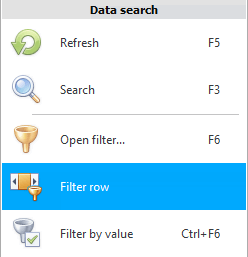
필터링을 위한 별도의 줄이 테이블 제목 아래에 나타납니다. 이제 현재 디렉토리를 닫아도 다음에 이 필터 행을 열면 호출한 것과 동일한 명령으로 직접 숨길 때까지 사라지지 않습니다.

이 줄을 사용하면 다음 단계로 이동하지 않고 원하는 값을 필터링할 수 있습니다. ![]() 데이터 필터링 섹션에 설명된 추가 창 . 예를 들어 열에 "제품명" ' 등호 ' 기호가 있는 버튼을 클릭하십시오. 모든 비교 기호 목록이 표시됩니다.
데이터 필터링 섹션에 설명된 추가 창 . 예를 들어 열에 "제품명" ' 등호 ' 기호가 있는 버튼을 클릭하십시오. 모든 비교 기호 목록이 표시됩니다.
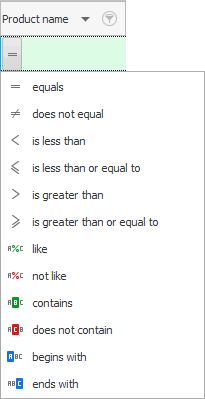
' 포함 '을 선택합시다. 간결한 표현을 위해 선택 후의 모든 비교 기호는 텍스트의 형태가 아닌 직관적인 이미지의 형태로 유지됩니다. 이제 선택한 비교 기호의 오른쪽을 클릭하고 ' 드레스 '를 씁니다. 조건을 완료하기 위해 ' Enter ' 키를 누를 필요조차 없습니다. 몇 초만 기다리면 필터 조건이 자동으로 적용됩니다.
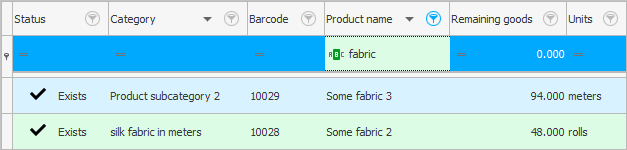
그래서 우리는 필터 문자열을 사용했습니다. 이제 전체 제품 범위에서 해당 레코드만 다음 위치에 표시됩니다. "제목" 드레스'라는 말이 있다.
다른 유용한 주제는 아래를 참조하십시오.
![]()
범용 회계 시스템
2010 - 2024